Comment ajouter le paiement Link by Stripe dans WooCommerce ?
Publié: 2023-03-17Link est une méthode de paiement globale de Stripe qui permet un processus de paiement plus rapide sur les sites Web.
Il enregistre les informations de paiement de vos clients et les remplit automatiquement pour de futurs achats. Si vous souhaitez en savoir plus sur le paiement Link par Stripe et cherchez un moyen d'ajouter le paiement Link à votre boutique WooCommerce, cet article est pour vous.
Dans cet article, nous couvrirons tout ce que vous devez savoir sur le paiement Link par Stripe et comment vous pouvez le configurer sur votre boutique WooCommerce.
Si vous avez des doutes sur la raison pour laquelle vous devriez activer le paiement par lien sur le site de votre boutique, commençons par l'effacer en premier.
Pourquoi Link by Stripe dans WooCommerce ?
Grâce à WooCommerce, créer une boutique de commerce électronique de nos jours est aussi simple que de créer un compte de réseau social. Avec de plus en plus de magasins de commerce électronique créés, la concurrence s'est intensifiée pour vous. Cela signifie que vous devez rester à jour pour offrir la meilleure expérience d'achat à vos clients.
L'ajout d'options de paiement pratiques à votre boutique WooCommerce est une étape importante à franchir pour améliorer l'expérience d'achat sur le site de votre boutique. Link est un mode de paiement par Stripe qui vous permet d'offrir un paiement plus rapide à vos clients.
Il enregistre les informations de paiement et d'expédition des utilisateurs et les utilise pour remplir automatiquement la prochaine fois que le client effectuera un achat dans votre magasin. Cela augmentera la fréquence d'achat des clients.
Les clients peuvent enregistrer les informations de paiement sur n'importe quel site pris en charge par Link et payer sur le réseau en un seul clic. Cela accélère le processus de paiement jusqu'à neuf fois plus rapide par rapport aux clients non liés.
Comme Link est une option de paiement globale fournie par Stripe, les utilisateurs auront un sentiment de confiance en l'utilisant. Vous pouvez rendre votre processus de paiement sans friction et augmenter le taux de conversion. Selon Stripe, Link augmente les taux de conversion de plus de 7 % pour les clients Link connectés. Les clients de Link peuvent ajouter et supprimer des modes de paiement et des adresses, et consulter l'historique de leurs achats sur le site Web de Link.
Comment fonctionnent les paiements Link ?
Si vous êtes un nouveau client de Link, vous avez la possibilité de stocker vos informations de paiement et d'expédition pour un paiement plus rapide à l'avenir. Voici comment Link vérifie l'identité de ses clients récurrents :
- Link utilise divers identifiants tels que l'adresse e-mail, le numéro de téléphone ou le cookie du navigateur du client pour déterminer s'il est déjà inscrit.
- Une fois que Link détecte l'inscription du client, celui-ci reçoit un code d'accès unique pour vérifier sa session.
- Une fois que le client a réussi à authentifier sa session, Link charge automatiquement ses informations de paiement et d'expédition enregistrées, ce qui lui permet de finaliser son achat en un seul clic.
Comment configurer Link dans WooCommerce ?
Pour configurer l'option de paiement Link by Stripe dans WooCommerce, nous utiliserons le plugin WooCommerce Stripe de WebToffee.
Suivez les étapes ci-dessous pour configurer Link dans WooCommerce :
Étape 1 : Installation du plug-in
Après avoir acheté le plugin, vous obtiendrez un lien de téléchargement pour télécharger le fichier zip du plugin sur votre identifiant de messagerie. Vous pouvez également télécharger le fichier du plugin depuis la page Mon compte.
- Connectez-vous à votre console d'administration WordPress et accédez à Plugins > Ajouter un nouveau.
- Dans l'option Télécharger le plugin , choisissez le fichier zip du plugin que vous avez téléchargé précédemment.
- Cliquez sur Installer maintenant pour installer le plugin. Activez ensuite le plugin.
Étape 2 : Configurer les paramètres généraux de Stripe
Avant de configurer les paramètres généraux du plugin, vous devez créer un compte Stripe au cas où vous n'en auriez pas déjà créé un. Récupérez ensuite les clés API depuis le tableau de bord Stripe.
Après avoir obtenu les clés API Stripe, rendez-vous dans le menu WebToffee Stripe de votre tableau de bord WordPress puis sélectionnez Paramètres généraux .
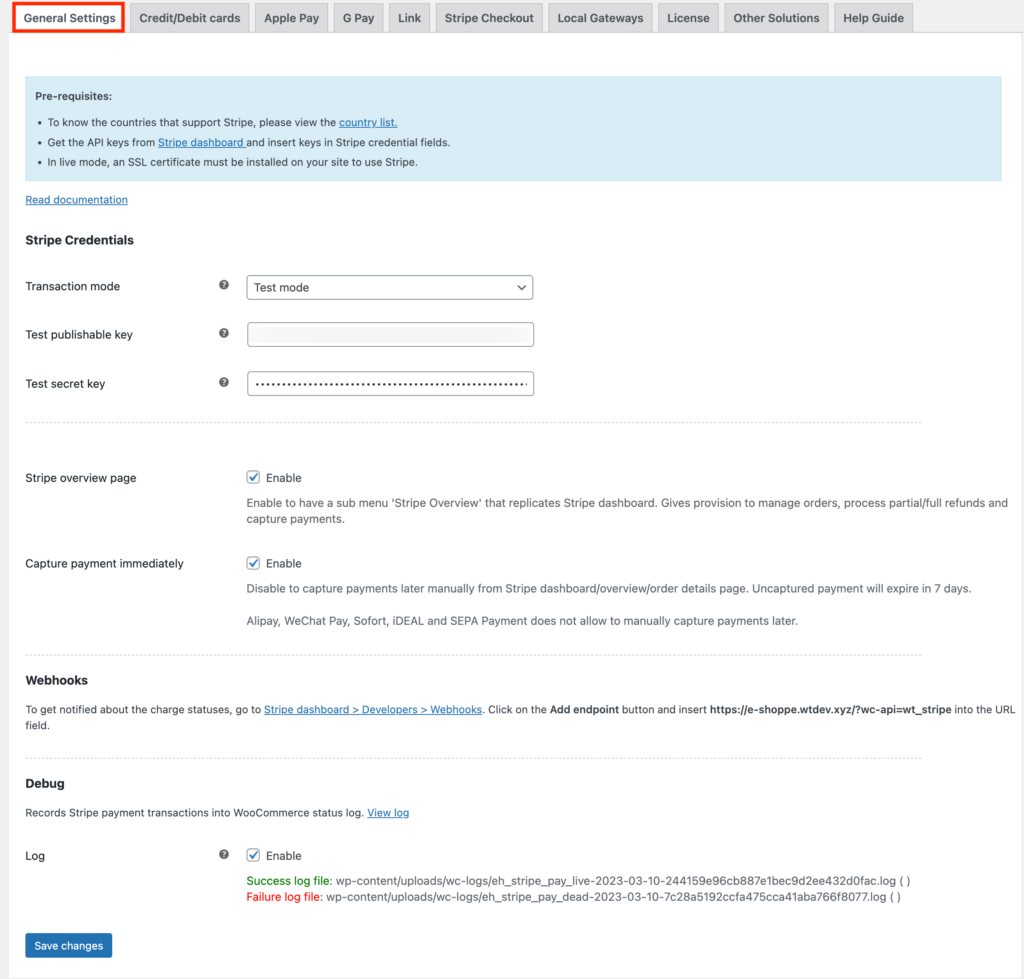
- Dans la section Informations d'identification Stripe , choisissez un mode de transaction. Le mode Test vous permet de tester les paiements, et le mode Live active le paiement Stripe en temps réel. Nous allons choisir le mode Test ici.
- Entrez la clé publiable et la clé secrète que vous avez obtenues à partir du tableau de bord Stripe.
- Cliquez ensuite sur Enregistrer les modifications pour enregistrer les paramètres.
Étape 3 : Activer le paiement par lien dans WooCommerce
Avant d'activer le paiement par lien dans WooCommerce, assurez-vous d'avoir activé l'option de paiement par lien dans le tableau de bord Stripe.

Après avoir activé le paiement par lien dans le tableau de bord Stripe, accédez à l'onglet Lien de la page des paramètres du plugin.
- Activez l'option de paiement Lier.
- Choisissez où vous voulez afficher le bouton Lien.
- Définissez ensuite un séparateur à afficher entre le bouton Lien et le bouton WooCommerce par défaut.
- Dans le menu Paramètres du bouton , choisissez la position du bouton sur la page du produit, la page du panier et la page de paiement.
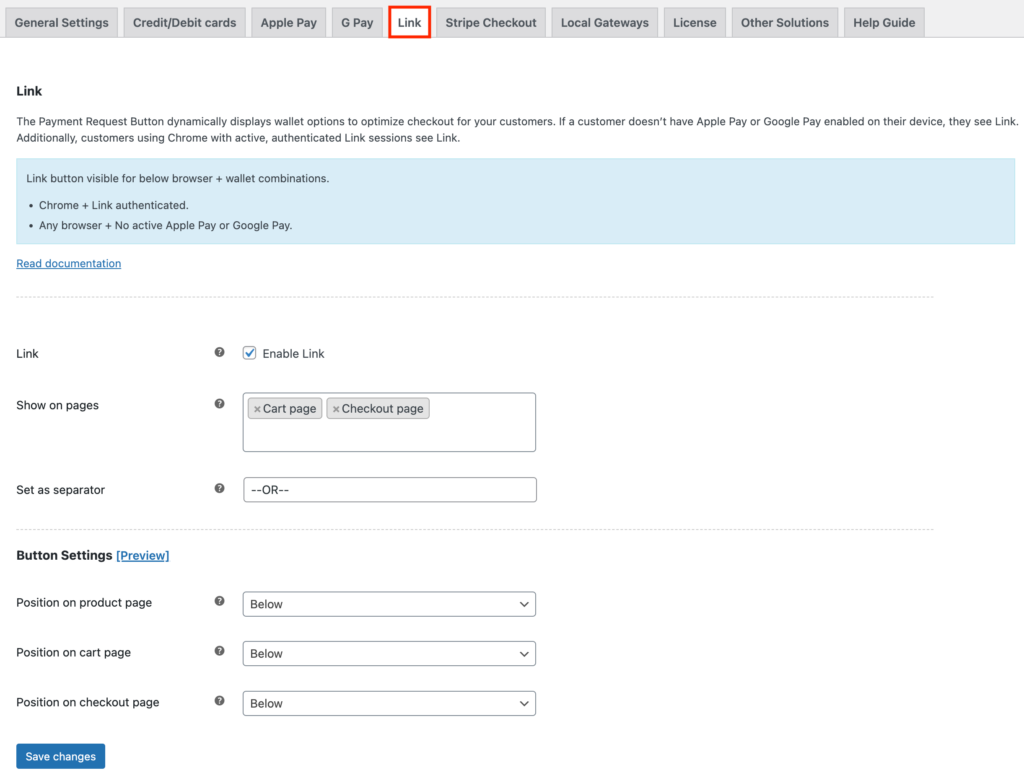
Cliquez ensuite sur Enregistrer les modifications pour enregistrer.
Aperçu du bouton Lien
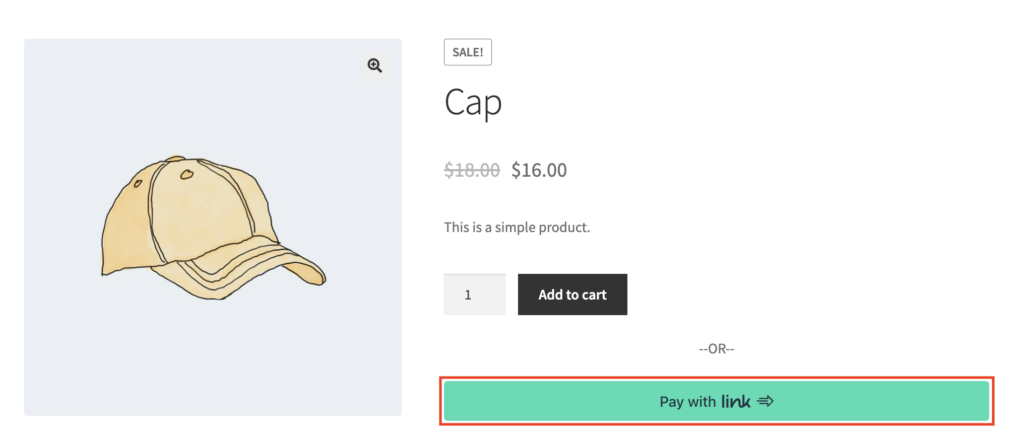
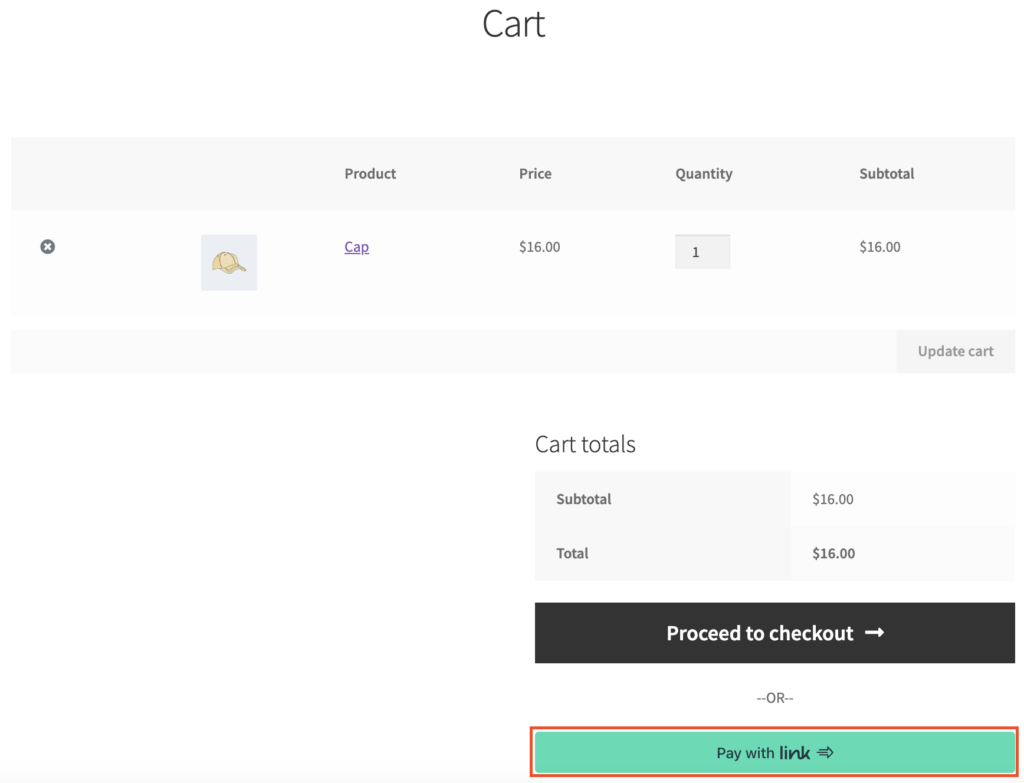
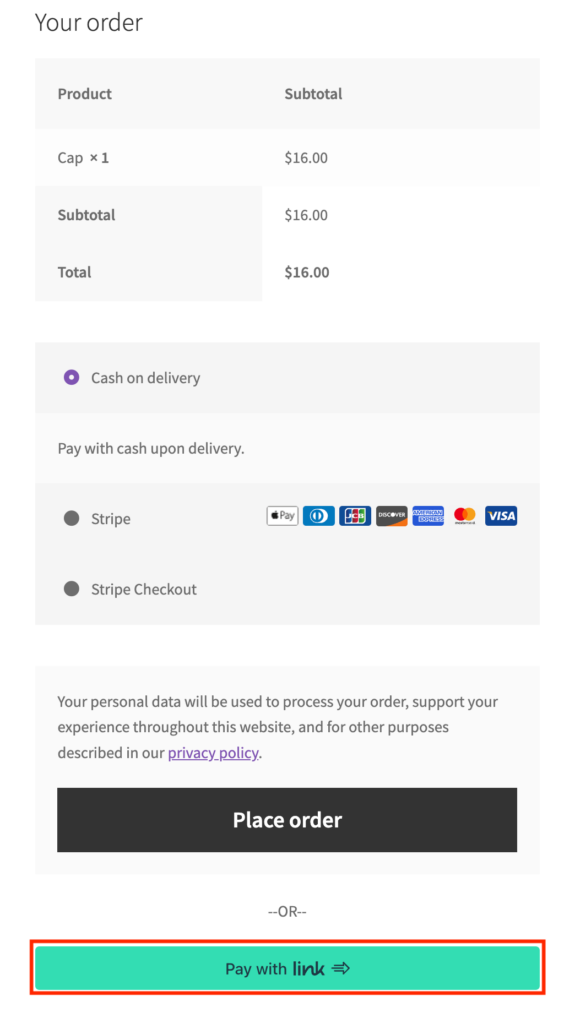
Passerelle de paiement WooCommerce Stripe - Un aperçu
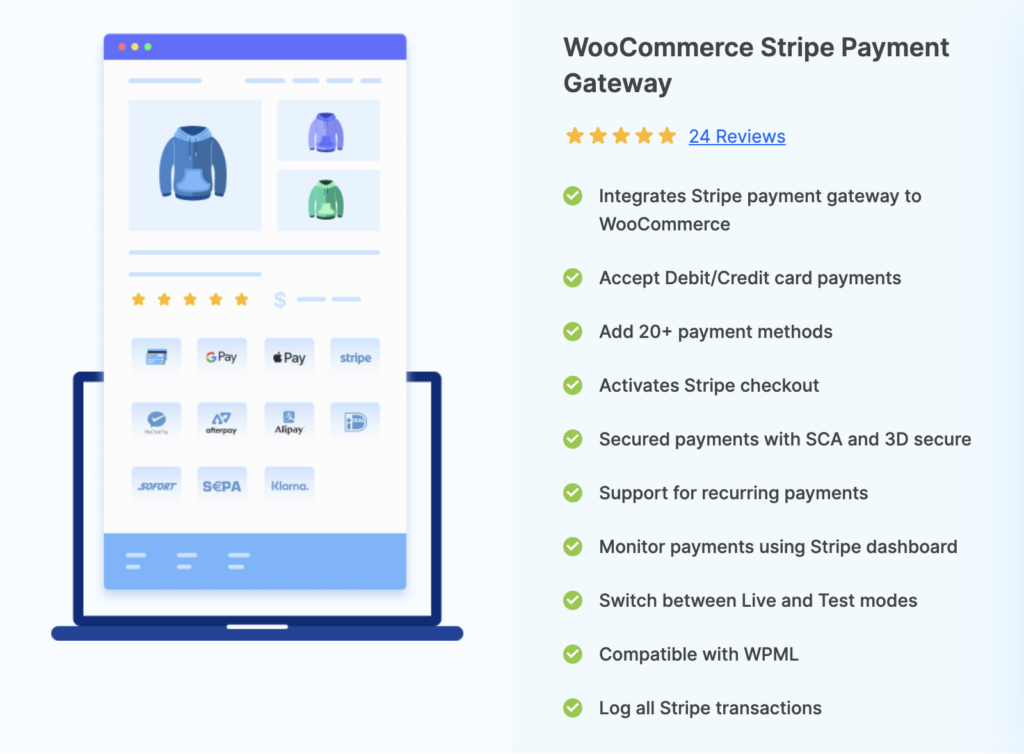
Le plugin WooCommerce Stripe Payment Gateway est un plugin freemium qui vous permet d'ajouter la passerelle de paiement Stripe à WooCommerce. Avec ce plugin, vous pourrez accepter plus de 20 méthodes de paiement sur votre boutique WooCommerce. Vous pouvez également accepter des paiements récurrents pour vos abonnements WooCommerce à l'aide de ce plugin.
Le plugin vous permet d'ajouter Stripe checkout sur votre boutique, qui sécurise le paiement sur votre boutique via une page de paiement hébergée par Stripe.
Regardez cette vidéo pour en savoir plus sur la configuration du paiement par bande dans WooCommerce.
Fonctionnalités principales de ce plugin :
- Ajouter la passerelle de paiement Stripe à WooCommerce
- Plus de 20 méthodes de paiement prises en charge
- 3D sécurisé et prêt pour SCA
- Active le paiement Stripe
- Prise en charge des paiements récurrents
Ce plugin de paiement WooCommerce Stripe a également une version gratuite dans la bibliothèque de plugins WordPress avec la plupart des fonctionnalités que vous pourriez souhaiter d'un plugin de paiement.
Conclusion
Alors que la concurrence dans l'industrie du commerce électronique augmente, vous devez examiner toutes les façons possibles d'améliorer l'expérience d'achat dans votre magasin pour garder une longueur d'avance sur la concurrence. Link by Stripe est une option de paiement globale qui augmentera le taux de conversion de votre magasin et accélérera le processus de paiement.
Que pensez-vous de cet article ? Faites le nous savoir dans les commentaires.
